Alat semprot di Inkscape adalah alat yang kuat dan fleksibel yang membantu mempercepat proses desain Anda. Ini memungkinkan Anda untuk menduplikasi objek dengan mudah dan mengontrol hasilnya secara dinamis tanpa harus membuat setiap klon secara manual. Panduan ini memberikan wawasan mendalam tentang fungsi alat semprot dan menunjukkan bagaimana Anda dapat menggunakannya secara optimal dalam proyek-proyek Anda.
Temuan Utama
Alat semprot memungkinkan Anda untuk menduplikasi objek dalam berbagai mode, menyesuaikan klon secara otomatis dengan objek asal Anda, dan menciptakan berbagai efek kreatif. Anda dapat mengontrol jumlah salinan, ukuran, dan susunan dalam dokumen. Selain itu, Anda dapat mengatur apakah objek dapat tumpang tindih dan apakah area transparan akan dipertimbangkan.
Panduan Langkah demi Langkah
Untuk menggunakan alat semprot dengan efektif, ikuti langkah-langkah panduan ini:
1. Memilih Alat Semprot
Anda dapat menemukan alat semprot di bilah alat di sisi kiri. Itu akan selalu mengikuti objek yang terakhir dipilih. Pada contoh ini, pilih dulu lingkaran sederhana untuk memperlihatkan penggunaannya.
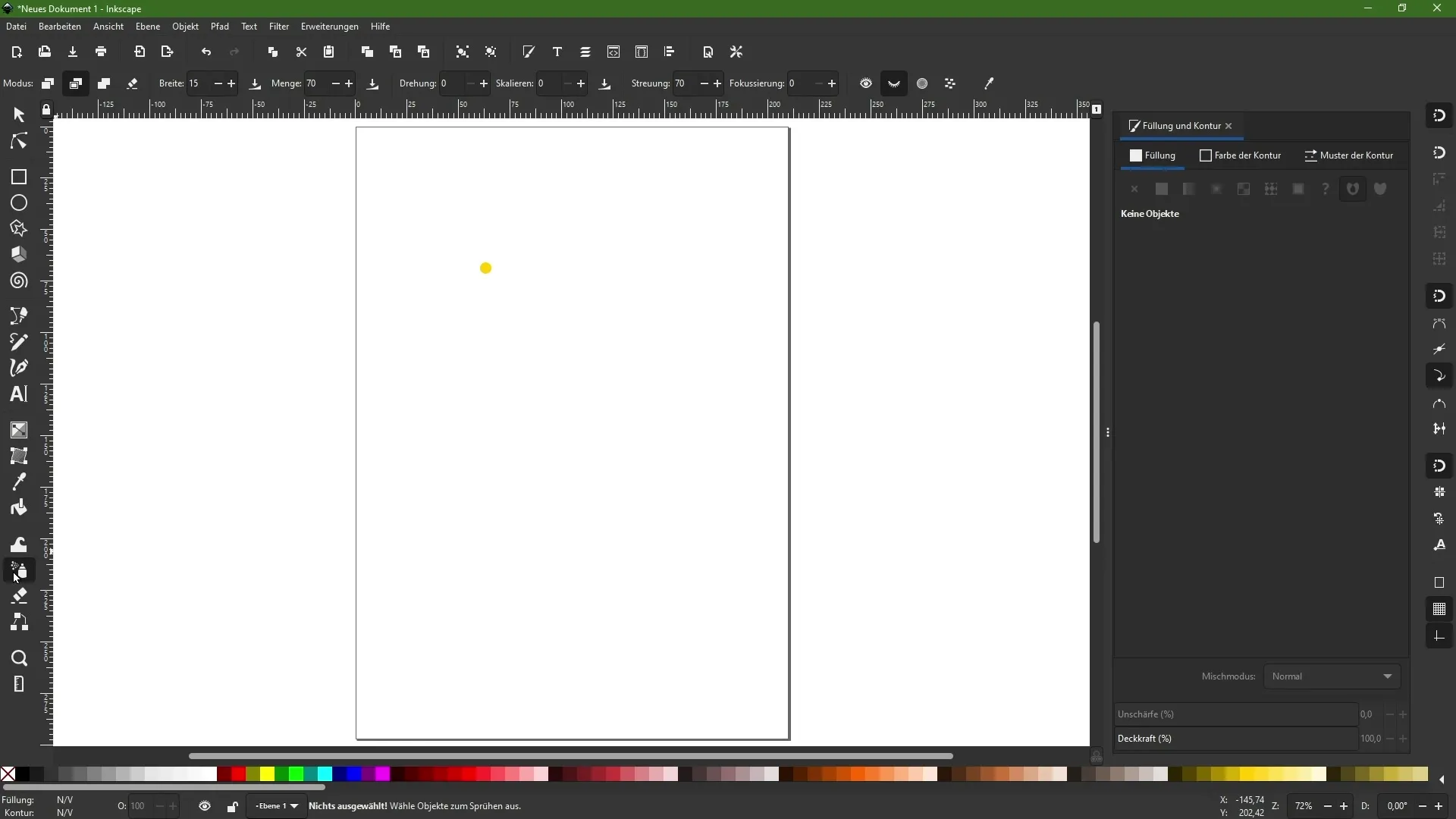
2. Mengaktifkan Mode "Semprot Salinan"
Untuk menggunakan alat semprot, aktifkan mode "Semprot Salinan". Klik dan seret di dokumen untuk membuat salinan dari objek asal Anda. Harap perhatikan bahwa salinan berikutnya akan independen dari perubahan pada objek asal.
3. Memilih Mode "Semprot Klon"
Sekarang pindah ke mode "Semprot Klon dari objek yang terakhir dipilih". Di sini, klona akan langsung disesuaikan dengan properti objek asal. Perubahan yang Anda buat pada ini akan mempengaruhi semua klona.
4. Mengedit Objek Asal
Anda dapat menyesuaikan objek asal dengan mengubah warnanya atau menambahkan berbagai efek seperti kabur. Klona akan secara otomatis mengikuti perubahan ini.
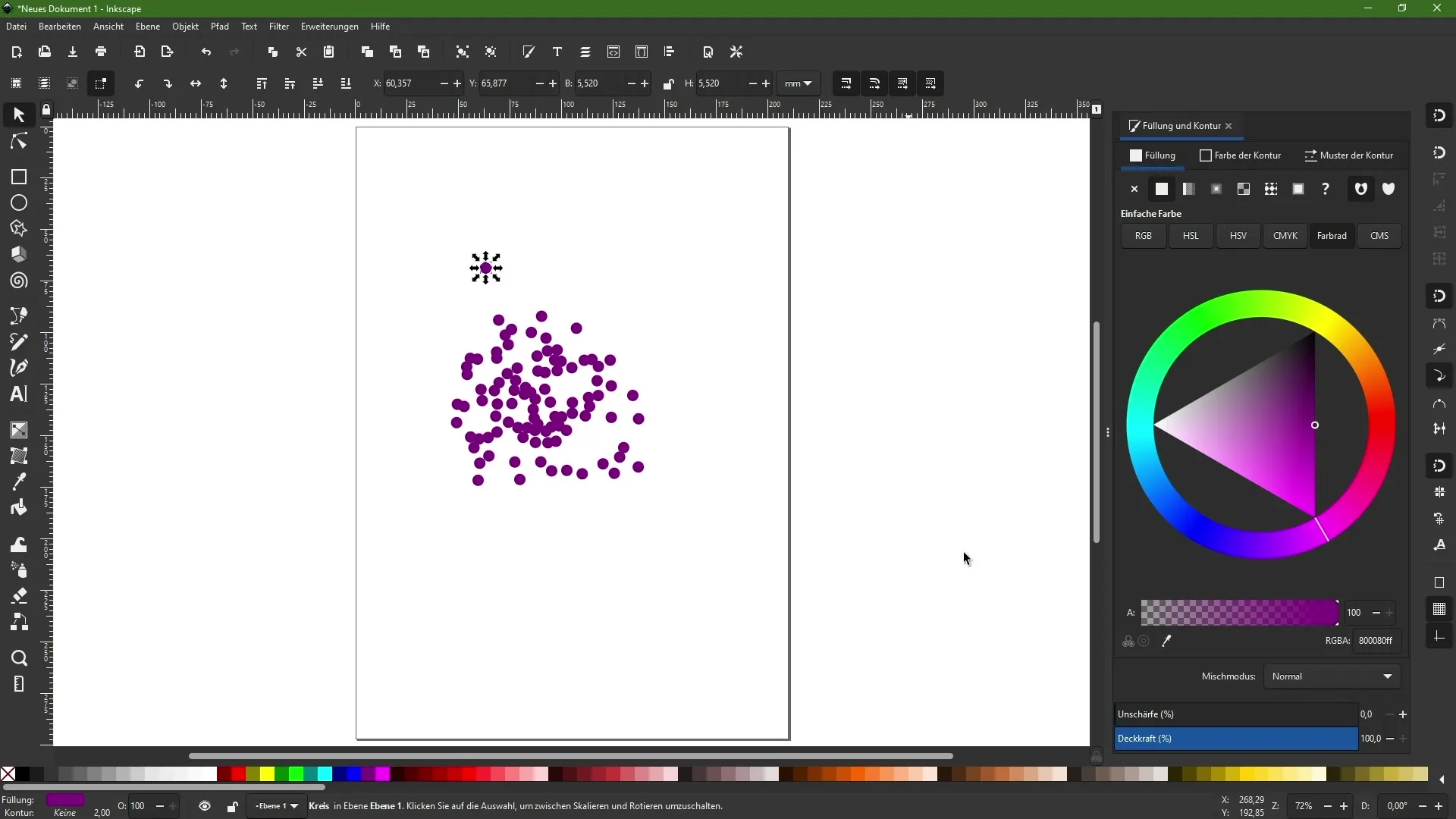
5. Menyesuaikan Jumlah Salinan
Dengan alat ini, Anda dapat mengendalikan berapa banyak salinan atau klona yang ingin Anda aplikasikan. Nilai "Jumlah" memungkinkan Anda menetapkan kepadatan objek yang diduplikasi.
6. Rotasi dan Skalasi Acak
Dengan opsi "Rotasi" dan "Skalasi", Anda dapat menciptakan variasi tambahan sehingga objek yang disemprotkan terlihat tersusun secara acak. Cobalah berbagai nilai untuk mendapatkan efek menarik.
7. Menyesuaikan Jarak Antar Objek
Jarak antara objek yang disemprotkan juga dapat diatur. Nilai tinggi akan membuat objek terpisah lebih jauh, sementara nilai rendah akan membuat objek lebih dekat.
8. Semprotkan ke Area Transparan
Anda juga dapat menentukan apakah alat semprot akan menyemprotkan ke area transparan pada objek. Ini sangat berguna ketika Anda bekerja dengan desain berbasis gradien atau transparan.
9. Mencegah Tumpang Tindih
Fungsi lain yang berguna dari alat semprot adalah mencegah tumpang tindih objek yang disemprotkan. Aktifkan fungsi ini untuk memastikan desain Anda tetap jelas dan terstruktur.
Ringkasan
Alat semprot di Inkscape menawarkan banyak cara untuk mengoptimalkan desain Anda dan mempercepat alur kerja. Dengan memanfaatkan berbagai opsi dan mode, Anda dapat mencapai hasil kreatif dan dinamis yang mudah diubah. Eksperimen dengan fungsi-fungsi ini untuk menemukan gaya Anda sendiri dan membuat pekerjaan Anda menjadi lebih efektif.
Pertanyaan yang Sering Diajukan
Bagaimana cara mengaktifkan alat semprot?Alat semprot dapat ditemukan di bilah alat kiri Inkscape.
Apa saja mode penting alat semprot?Ada dua mode utama: "Semprot Salinan" dan "Semprot Klon dari objek yang terakhir dipilih".
Apakah perubahan pada objek asal dapat memengaruhi klona?Ya, dalam mode "Semprot Klon", klona akan mengambil semua perubahan pada objek asal.
Bagaimana cara mengontrol jumlah objek yang disemprotkan?Jumlah dapat diatur melalui nilai "Menge" dalam alat semprot.
Bisakah saya mencegah tumpang tindih objek?Ya, Anda dapat mengaktifkan opsi yang mencegah tumpang tindih objek yang disemprotkan.


